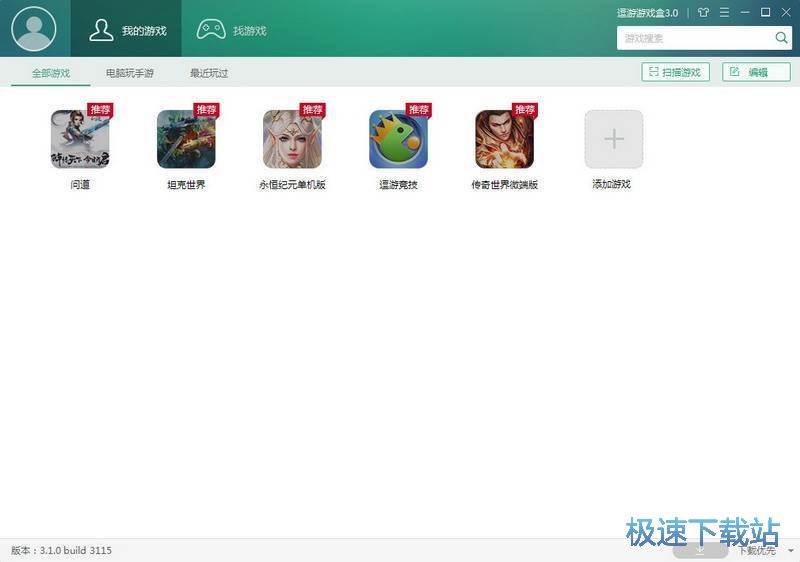逗游游戏宝库客户端上传头像教程
时间:2020-06-08 14:55:55 作者:无名 浏览量:51
逗游游戏宝库客户端是一款非常小巧海量游戏的游戏盒, 逗游游戏宝库官方版包含单机游戏、网络游戏、小游戏等任你玩,内置数万款游戏,以简单却又充满了有趣要素的画面,玩家可以确实的点击就可以自动下载安装立即可以玩,喜欢的朋友来试试吧,有一些朋友问头像不知道怎么上传,下面小编就教大家 逗游游戏宝库怎么上传头像,希望能够帮助到有需要的朋友。

逗游游戏盒上传头像的详细流程
1、更换头像照片有两种方法.一种是在逗游官网的个人中心,另一种是登录逗游游戏宝库.在逗游游戏盒子里上传/更换头像。

逗游游戏宝库上传头像教程图2
2、单击左上角的“吃豆子”头像区域以进入个人中心。 如果未设置头像,则此小框为灰白色。

逗游游戏宝库上传头像教程图3
3、逗游游戏宝库用户,第一次设置头像时,将有一个设置头像的任务。 任务完成后,您还可以获得升级逗游游戏宝库的经验。

逗游游戏宝库上传头像教程图4
4、找到按钮以设置头像,然后在(“个人中心-个人资料-设置头像”)任务可以直接跳至设置头像页面。

逗游游戏宝库上传头像教程图5
5、在上图中,有两个按钮,一个是选择照片,另一个是拍照。 拍摄照片,使用计算机的照相机进行实时拍摄,但是选择照片更合适。 如何在娱乐游戏宝库中选择照片? 在您的计算机上查找照片(您需要事先获得)并确认。

逗游游戏宝库上传头像教程图6
6、裁剪,放大和缩小后,确定为头像照片的部分。 左侧是缩略图图像处理区域。 单击确定按钮。

逗游游戏宝库上传头像教程图7
7、上传照片成功后,会获得三种尺寸的头像照片,不过要注意图片不能太大,不能超过1M。

逗游游戏宝库上传头像教程图8
8、最后点击“完成”,刷新一下页面,新的头像保存成功并显示出来了!

逗游游戏宝库上传头像教程图9
以上是逗游游戏盒上传头像的教程,大家都学会了吗。
逗游游戏宝库 3.1.0.3181 正式版
- 软件性质:国产软件
- 授权方式:免费版
- 软件语言:简体中文
- 软件大小:12519 KB
- 下载次数:5479 次
- 更新时间:2020/6/8 0:08:02
- 运行平台:WinAll...
- 软件描述:想要在电脑上玩好玩的电脑游戏,但是不知道该去哪里下载游戏?今天极速小编给大家推荐... [立即下载]
相关资讯
相关软件
电脑游戏攻略排行
- 绝地求生刺激战新手怎么玩?附新手实用攻略
- 魔兽世界游戏争霸艾泽拉斯测评
- lol抢占山头 无鞘之刃亚索和无极剑圣实力PK...
- lols4赛季琴女出装天赋加点攻略大全
- 英雄联盟LOL从菜鸟到高手:你需要注意的一些...
- 《英雄联盟》假眼位置摆放攻略
- 绝地求生刺激战场沙漠地图资源哪里最丰盛?附...
- lol英雄联盟声望系统详解
- LOL中单英雄怎么选 上篇
- 魔兽世界:怀旧服最肝的几个职业!肝王之王...
最新电脑游戏攻略
- 穿越火线游戏沙漠地图爆破攻略
- 剑侠情缘辅助多玩剑三盒子下载使用
- CF穿越火线官方助手使用教程
- 超级力量2修改器使用介绍 修改无限金钱
- 音乐竞速游戏QQ音速玩法攻略
- LOL英雄联盟CDkey生成器使用介绍
- 多人3D台球游戏攻略分享
- 摩尔勇士游戏辅助工具下载使用
- 逗游游戏宝库客户端上传头像教程
- QQ游戏大厅更改好友设置权限的方法
游戏攻略分类
更多常用电脑软件
更多同类软件专题